
Hoe stel je het geluid van jouw gaming headset in op de pc?
Geluid van je gaming headset instellen in 4 stappen

Je stelt het geluid van jouw gaming headset in door de volgende 4 stappen te volgen:
- Stel de geluidstoevoer in.
- Test het geluid.
- Download de drivers.
- Optimaliseer het geluid.
Stap 1: Stel de geluidstoevoer in
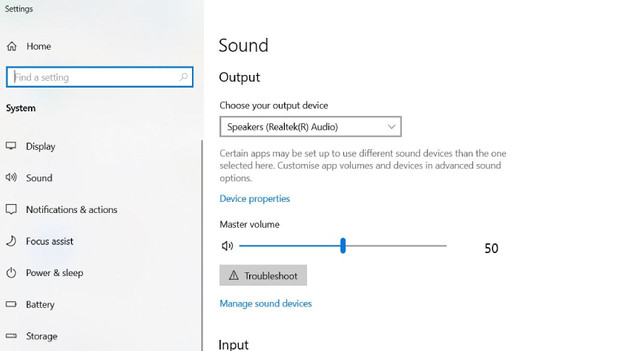
Stel de geluidsuitvoer in door jouw gaming headset als het uitvoerapparaat aan te vinken. Dat doe je via:
- Druk op de Windows-knop.
- Ga naar Instellingen.
- Klik op Geluid.
- Klik op het dropdown menu.
- Selecteer jouw gaming headset.
Stap 2: Test het geluid
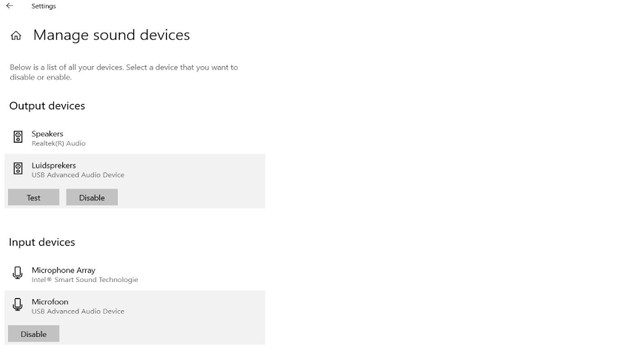
Nadat je de gaming headset ingesteld hebt als uitvoerapparaat, test je het geluid. Dat doe je zo:
- Klik op Geluidsapparaten beheren.
- Klik op de gaming headset onder Uitvoerapparaten.
- Druk op 'Testen'.
- Je hoort nu een geluid via de gaming headset.
Stap 3: Download de drivers
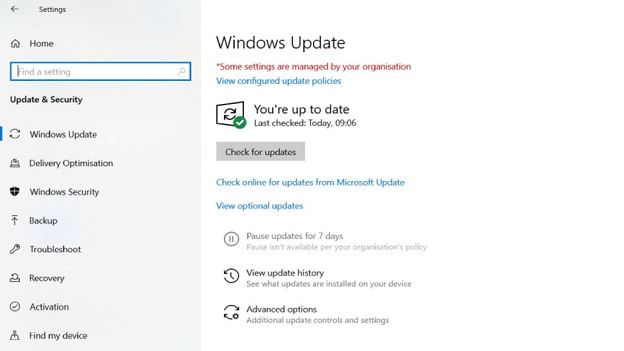
Download nu de drivers om ervoor te zorgen dat de pc de software van de gaming headset volledig ondersteunt. Dit doe je door:
- Druk op de Windows-knop.
- Ga naar Instellingen.
- Klik op 'Bijwerken en beveiligen'.
- Druk op 'Naar updates zoeken'.
- De computer zoekt nu naar updates voor drivers en downloadt ze automatisch.
Stap 4: Optimaliseer het geluid

Veel gaming headsets komen van een fabrikant die zelf software hebben, waarmee je de geluidsinstellingen aanpast. Met een equalizer pas je bijvoorbeeld de bas aan of stel je de RGB verlichting van je headset in. Je downloadt de software op de site van de fabrikant.


